Quando você instala um programa e vê que ele não desempenha suas funções tão bem quanto você esperava, é óbvio que você não vai querê-lo ocupando espaço em seu HD, logo você vai ir direto desinstalá-lo de seu computador pelo diretório de programas, depois disso está tudo certo e seu HD está livre, certo? Errado!
É extremamente comum que isso aconteça, principalmente quando esse programa é de alguma origem maliciosa e que pode danificar seu computador, eles se espalham por vários locais para tornar difícil sua total exclusão e sempre manter algum arquivo ocupando espaço, que por menor que seja, em algum momento pode se tornar uma pilha de arquivos inúteis.
Para solucionar esse problema, é comum ouvirmos falar no poderoso Revo Uninstaller, um programa que literalmente caça o software que você quiser e o elimina por completo. Para baixar o Revo Uninstaller, você pode usar os sites de downloads mais confiáveis que você conheça ou clicar aqui.
Os passos da instalação são o padrão, avançar, avançar e avançar, concordar com os termos de uso e instalar, mais simples impossível. Mas antes de terminar a instalação, no momento de escolher o local onde será instalado o Revo Uninstaller, copie o local destino, pois pode ocorrer o mesmo problema que tivemos, o programa não aparecer automaticamente na área de trabalho ou não ser localizado pelo sistema de pesquisa do seu sistema operacional.
Caso o problema que citamos acima aconteça, abra uma pasta qualquer do seu computador, clique sobre a barra de endereço onde esta localizada a pasta e substitua pelo local que você copiou na instalação, feito isso é só criar um atalho do Revo Uninstaller para a sua área de trabalho.
Como o programa apresenta mais características do que um simples desinstalador, vamos explicar cada uma de suas opções.
Desinstalador
É a primeira aba do programa, clicando nela você verá todos os programas que estão instalados em seu computador. São muitos programas? Sem problemas, é só usar o buscador embutido no Revo, digite o nome do software desejado e pronto, é hora de desinstalar.
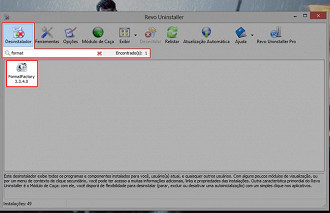
Selecione o programa que você quiser e clique em desinstalar ou simplesmente de um duplo clique sobre ele. Após, clique em sim para informar que você quer desinstala-lo.
Neste tutorial você vai aprender a utilizar o modo avançado, o qual vai eliminar completamente o software que você quiser, selecione a opção "Avaçado" e clique em "Avançar".
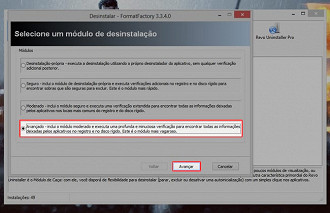
Neste momento o Revo Uninstaller vai criar automaticamente um ponto de restauração do sistema caso você exclua algum arquivo importante sem querer (o que é raro acontecer), vai fazer uma análise de dados dos arquivos do programa para encontrar suas características e possíveis arquivos ocultos, vai iniciar o desinstalador próprio do software, e já vai começar a preparar a verificação de arquivos restantes em seu computador, nessa parte, não clique em nada.
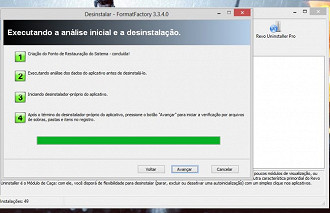
Uma nova janela irá se abrir automaticamente em seu computador, nela você fará a desinstalação. Depois que o processo de desinstalação for concluído, volte a janela do Revo Uninstaller e clique em "Avançar".
Assim que for concluída a busca por arquivos do programa desinstalado que ainda ficaram em seu computador, clique em "Avançar"
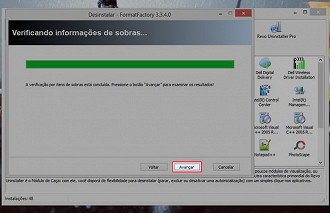
Uma lista surgirá mostrando os arquivos de sobras que ficaram em seu computador, selecione todos eles ou clique em "Marcar tudo" e então clique em "Excluir". Depois que estes forem apagados clique em "Avançar". PS: Se você perceber que algum desses arquivos não pertencerem ao programa desinstalado, não o selecione!
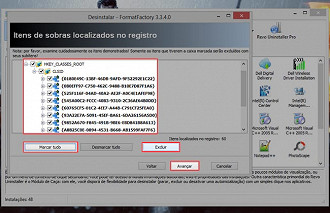
Dependendo do programa que você queira desinstalar, algumas pastas e arquivos ainda podem continuar em seu registro, então uma nova opção de exclusão surgirá, selecione todos os arquivos e pastas e clique em "Excluir" depois clique em "Avançar". PS: Se você perceber que algum desses arquivos não pertencerem ao programa desinstalado, não o selecione!
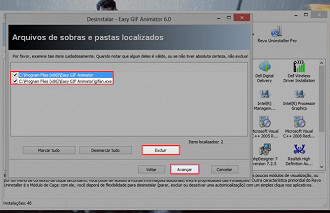
Depois de todo esse processo o programa estará totalmente excluído de seu computador. Clique em "Finalizado".
Ferramentas
Como falamos no inicio da matéria, o Revo Uninstaller tem mais recursos a oferecer do que um simples desinstalador, vamos mostrar mais algumas funcionalidades que podem ser encontradas na aba "Ferramentas", o Gerenciador de Autoinicializações, Ferramentas do Windows, o Limpador de Arquivos - Lixo e as opções do Limpador de Rastros.
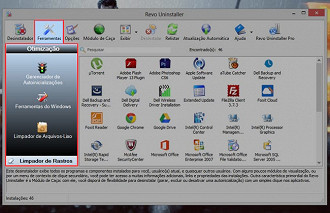
Gerenciador de Autoinicializações
Neste gerenciador, você poderá monitorar todos os programas que estão configurados para iniciarem juntamente com o seu computador, ou seja, que vão abrir ou começar a executar alguma tarefa assim que você ligar o seu PC.
Muitas vezes esse programas podem ser maliciosos ou inúteis, caso você perceba que algum dos programas listados é desnecessário ou desagradável, é só selecioná-lo e clicar em excluir. Caso você queira apenas desabilitar a autoinicialização temporariamente e depois ligá-la novamente, é só desmarcar a opção do lado esquerdo do nome do programa.
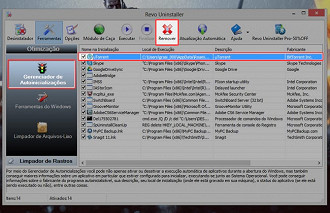
Ferramentas do Windows
Nesta opção você verá literalmente todas as ferramentas do Windows, como a central de segurança, as informações do sistema e o desfragmentador de disco (que deixa o seu computador mais rápido a excluir arquivos desnecessários e não importantes). Todas as principais configurações do Windows você poderá acessar por aqui e evitar abrir várias pastas.
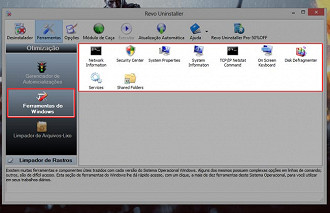
Limpador de Arquivos - Lixo
Muito parecido com uma limpeza de disco, esta opção exclui arquivos inúteis que foram excluídos por seus próprios programas mas continuam em seu HD. Ao abrir a opção, clique em "Verificar" para que o programa procure todos esses arquivos que só existem para ocupar espaço.
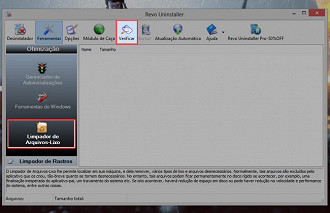
Certifique-se que nenhum programa que originou os arquivos esteja sendo executado e então clique em "Excluir" para iniciar o processo de exclusão.
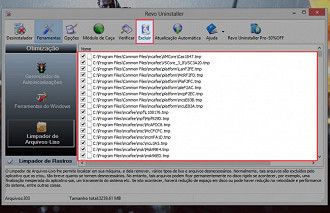
Limpador de rastros
No limpador de rastro você encontrará outras opções, O limpador de navegadores, que funciona como um limpador de dados de navegação do seu navegador; O limpador do MS Office, que limpa o histórico de arquivos recentes que pode ser maior do que você imagina de acordo com a frequência que você usa os recursos Office;
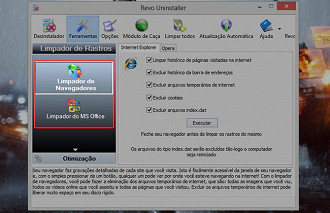
O limpador do Windows, que limpa o histórico de todos os outros programas do seu computador e extermina todos os outros dados temporários; Cometeu um crime muito grave? A opção de Remoção de Evidencias vai terminar com todos os rastros de arquivos excluídos de seu computador; A Exclusão Irreversível também é muito útil para garantir que o FBI não vá bater na sua porta, adicione os arquivos que você queira excluir SEM DEIXAR NENHUM RASTRO e clique em "** EXCLUIR PERMANENTEMENTE **".
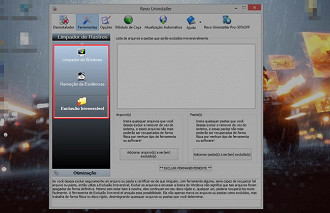
Módulo de Caça
Não está achando onde está aquele programa chato da sua área de trabalho para excluí-lo? É só mandar o Revo Uninstaller, literalmente, caçá-lo!
Clique sobre a aba "Módulo de Caça" e um ícone representando um alvo irá aparecer em sua tela, araste-o até o programa ou arquivo que você quiser excluir, um menu irá se abrir, clique em "Desinstalar" e siga os passos de desinstalação padrão que mostramos no começo da matéria. Para sair do módulo de caça clique com o botão direito sobre o ícone e no menu que abrir clique em "Abrir janela principal".
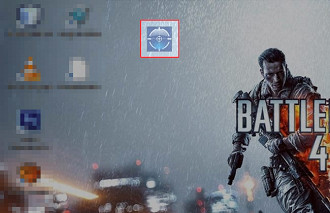
Essas são as ferramentas que você pode encontrar nesse programa espetacular chamado Revo Uninstaller. Confesso que achei no começo que seria apenas um desinstalador comum, mas estou realmente impressionado com a quantidade de opções que podem ser encontradas no programa. Se você gostou de nossas especificações e acha que ele lhe seria útil de alguma forma, por que ainda não baixou?
